Wiadomość głosowa to wygodna funkcja iPhone'a. Umożliwia wysyłanie i odbieranie informacji za pomocą dźwięku, ale nie tekstu. Możesz jednak przypadkowo usunąć ważną lub nieprzeczytaną wiadomość głosową lub zauważyć, że wiadomości głosowe zniknęły po aktualizacji oprogramowania. W tym samouczku przedstawiono cztery sposoby odzyskaj usunięte wiadomości głosowe na swoim iPhonieDzięki temu nie przegapisz żadnych istotnych informacji na swoim urządzeniu z systemem iOS.
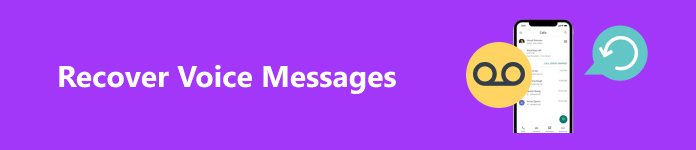
- Część 1: Jak odzyskać wiadomości głosowe na iPhonie za pomocą kopii zapasowej
- Część 2: Jak odzyskać wiadomości głosowe na iPhonie bez kopii zapasowej
- Część 3: Często zadawane pytania dotyczące odzyskiwania wiadomości głosowych
Część 1: Jak odzyskać wiadomości głosowe na iPhonie za pomocą kopii zapasowej
Sposób 1: Odzyskaj wiadomości głosowe na iPhonie z usuniętych wiadomości
Gdy zauważysz, że usunąłeś wiadomości głosowe lub utraciłeś je po niedawnej aktualizacji oprogramowania, przestań robić cokolwiek na swoim urządzeniu. W rzeczywistości Apple wprowadziło sekcję Usunięte wiadomości dla wiadomości głosowych. Oznacza to, że możesz odzyskać usunięte wiadomości głosowe na swoim iPhonie w ciągu 30 dni.

Krok 1 Otwórz aplikację Telefon na ekranie głównym i przejdź do Poczta głosowa zakładka na dole.
Krok 2 Teraz zobaczysz listę wiadomości głosowych. Przewiń w dół i wybierz Usunięte wiadomości. Teraz zobaczysz ostatnio usunięte wiadomości głosowe na swoim iPhonie.
Krok 3 Wybierz żądaną wiadomość i dotknij Undelete przycisk. Następnie wiadomość wróci do Twojej skrzynki odbiorczej.
Sposób 2: Odzyskaj wiadomości głosowe na iPhonie z kopii zapasowej iTunes/Findera
Jeśli często tworzysz kopię zapasową iPhone'a za pomocą Findera w systemie macOS Catalina lub nowszym, możesz odzyskać usunięte wiadomości głosowe z kopii zapasowej. W przypadku komputerów PC i starych komputerów Mac możesz odzyskać wiadomości z kopii zapasowej iTunes.

Krok 1 Podłącz iPhone'a do komputera kablem USB i otwórz najnowszą wersję iTunes lub Findera.
Krok 2 Kliknij Telefon w lewym górnym rogu iTunes przejdź do Podsumowanie kartę i kliknij przycisk Przywracanie kopii zapasowej przycisk pod Kopie zapasowe Sekcja. Upewnij się, aby wybrać Ten komputer.
W Finderze kliknij nazwę swojego iPhone'a, przejdź do Ogólne kartę i kliknij przycisk Przywracanie kopii zapasowej przycisk.
Krok 3 Następnie wybierz odpowiedni plik kopii zapasowej i przywróć go na swoim iPhonie.
Sposób 3: Odzyskaj wiadomości głosowe na iPhonie z kopii zapasowej iCloud
Niektórzy wolą tworzyć kopie zapasowe swoich iPhone'ów za pomocą iCloud. Dlatego jest to kolejny sposób na odzyskanie usuniętych wiadomości głosowych na iPhonie. W ten sposób wymagane jest dobre połączenie z Internetem. Ponadto musisz mieć kopię zapasową iCloud.

Krok 1 Uruchom Ustawienia app, przejdź do Ogólnewybierz Przenieś lub zresetuj iPhone'a or Zresetuji dotknij Wymaż całą zawartość i ustawienia.
Krok 2 Po wyświetleniu monitu wprowadź swój Apple ID i hasło lub hasło do iPhone'a.
Krok 3 Po ponownym uruchomieniu iPhone'a zobaczysz komunikat Cześć ekran. Konfiguruj urządzenie, aż dotrzesz do Przenieś swoje aplikacje i dane ekran. Wybierać Z kopii zapasowej iCloud.
Krok 4 Zaloguj się do iCloud przy użyciu swojego Apple ID i hasła. Następnie wybierz odpowiednią kopię zapasową, aby odzyskać wiadomości głosowe na swoim iPhonie. Po zakończeniu zakończ konfigurację, a otrzymasz wiadomości zwrotne.
Część 2: Jak odzyskać wiadomości głosowe na iPhonie bez kopii zapasowej
Bez kopii zapasowej nadal możesz odzyskać usunięte wiadomości głosowe na swoim iPhonie. Apeaksoft iPhone Data Recovery to potężna aplikacja do odzyskiwania danych dla urządzeń iOS. Pozwala odzyskać usunięte wiadomości głosowe bez tworzenia kopii zapasowych. Co więcej, może otwierać i wyodrębniać określone elementy z kopii zapasowej iTunes lub iCloud bez resetowania urządzenia.

4,000,000 + Pliki do pobrania
Jak odzyskać wiadomości głosowe bez kopii zapasowej
Krok 1 Połącz się z iPhonem
Zainstaluj najlepsze oprogramowanie do odzyskiwania wiadomości na swoim komputerze. Jest dostępny na Windows 11/10/8/7/XP/Vista i Mac OS X 10.7 lub nowszy. Uruchom go i wybierz Odzyskaj z urządzenia iOS z lewej strony. Następnie podłącz iPhone'a do komputera kablem Lightning. Jeśli pojawi się monit, dotknij Zaufaj na iPhonie, aby zaufać komputerowi. Następnie kliknij Rozpocznij skanowanie przycisk.

Krok 2 Znajdź zagubione wiadomości głosowe
Po zeskanowaniu danych zostaniesz przeniesiony do okna podglądu. Idź do Wiadomości patka. Jeśli chcesz odzyskać usunięte wiadomości głosowe na swoim iPhonie, wybierz Pokaż tylko usunięte z górnej listy rozwijanej.

Krok 3 Odzyskaj wiadomości głosowe
Zaznacz pole wyboru obok każdej wiadomości głosowej, którą chcesz odzyskać, a następnie kliknij Recover przycisk w prawym dolnym rogu. Następnie ustaw folder wyjściowy w wyskakującym oknie dialogowym i naciśnij Recover ponownie przycisk.

Część 3: Często zadawane pytania dotyczące odzyskiwania wiadomości głosowych
Dlaczego nie mogę odzyskać wiadomości głosowych na moim iPhonie?
iOS przechowuje usunięte wiadomości głosowe tylko przez 30 dni. Po wygaśnięciu wiadomości zostaną trwale usunięte z Twojego urządzenia. Jeśli nie masz kopii zapasowej, musisz użyć oprogramowania innej firmy, aby odzyskać usunięte wiadomości głosowe.
Gdzie są przechowywane wiadomości głosowe mojego iPhone'a?
Gdy zapiszesz wiadomość głosową, zostanie ona zapisana w aplikacji Notatki głosowe. Znajdziesz go w folderze Narzędzia na swoim iPhonie. Jeśli ustawisz opcję, aby wiadomości głosowe nigdy nie wygasały, zawsze będziesz mieć do nich dostęp także w aplikacji Wiadomości.
Czy wiadomości głosowe są automatycznie usuwane na iPhonie?
Wiadomości głosowe są duże. Dlatego lepiej regularnie usuwaj wiadomości głosowe na swoim iPhonie, aby zwolnić miejsce. Możesz to zrobić bezpośrednio w aplikacji Telefon.
Podsumowanie
Teraz powinieneś zrozumieć, jak odzyskaj usunięte wiadomości głosowe na swoim iPhonie. W folderze Usunięte wiadomości znajdują się ostatnio usunięte wiadomości. Ponadto możesz łatwo odzyskać swoje wiadomości, jeśli masz kopię zapasową iTunes/Findera lub iCloud. Apeaksoft iPhone Data Recovery to najlepsze rozwiązanie umożliwiające odzyskanie wiadomości bez tworzenia kopii zapasowej. Jeśli masz inne pytania na ten temat, możesz je zadać pod tym postem.




